Sommaire
Top Sujets
Après une certaine période d'utilisation, un disque SSD vieillissant peut manquer de capacité de stockage et ralentir la vitesse de l'ordinateur. Pour gagner de l'espace disque et optimiser les performances de l'ordinateur, les utilisateurs souhaitent remplacer leur ancien SSD par un nouveau SSD plus puissant.
Compte tenu du budget et de la taille du fichier, de nombreux utilisateurs ont d'abord acheté un SSD de 128 Go, puis souhaitent le remplacer par un SSD de 256 Go, 512 Go ou plus.
Il est préférable de cloner un SSD de 128 Go vers un SSD de 256 Go ou plus, car cette méthode garantit une réplication 1:1 et aucune perte de données. Suivez EaseUS pour démarrer rapidement.
Préparations avant le clonage d'un SSD de 128 Go vers un SSD de 256 Go
Avant de cloner un SSD vers un SSD sous Windows 11/10/8/7, assurez-vous d'avoir effectué les préparatifs suivants pour cloner un SSD vers un SSD plus grand :
➤ 1. Obtenez un lecteur SSD cible approprié
- Assurez-vous que le disque SSD cible est plus grand que le disque source. Dans ce cas, sélectionnez une capacité de 256 Go ou plus.
- Initialisez d'abord le SSD s'il est neuf. Ce n'est qu'après l'initialisation que le disque pourra être utilisé pour stocker des données.
- Sauvegardez le SSD sur un disque dur externe si des données y étaient déjà stockées. Le clonage écrasera toutes les données qu'il contient.
- Choisissez les types (SSD SATA, SSD M.2, SSD NVMe ou SSD PCIe) et les marques (Samsung, SanDisk, Western Digital ou autres) que vous aimez.
➤ 2. Procurez-vous un câble SATA vers USB ou un adaptateur SSD
- Sur les ordinateurs, deux emplacements permettent généralement d'insérer simultanément un SSD de 128 Go et un SSD de 256 Go. Sinon, utilisez un câble SATA vers USB pour connecter le SSD cible à l'ordinateur.
- Pour les ordinateurs portables, s'il n'y a qu'un seul emplacement, connectez le SSD de destination à votre ordinateur portable avec un câble SATA vers USB ou un adaptateur SSD.
➤ 3. Préparez un tournevis
Il serait utile d'avoir un tournevis pour insérer le SSD dans le boîtier de l'ordinateur ou de remplacer le SSD plus petit par un plus grand.
➤ 4. Téléchargez le meilleur logiciel de clonage de disque SSD
Étant donné que Windows ne dispose pas d'un utilitaire de clonage intégré, vous avez besoin d'un logiciel de clonage de disque fiable - EaseUS Disk Copy - pour cloner un SSD de 128 Go sur 256 Go, cloner un SSD de 256 Go sur un SSD de 500 Go, cloner un SSD de 256 Go sur un SSD de 1 To ou cloner des SSD de différentes tailles.
Téléchargez maintenant pour profiter d'un processus de clonage de disque transparent.
Principales caractéristiques de EaseUS Disk Copy :
- Clonez un SSD plus petit sur un SSD plus grand et clonez un SSD plus grand sur un SSD plus petit sous Windows 11/10/8/7.
- EaseUS clone le lecteur, le système et la partition.
- Remplacez le disque dur par un SSD, transférez le système vers un SSD, clonez le SSD Steam Deck et plus encore en 3 étapes.
- Migrez Windows 11 vers un SSD plus grand sans réinstaller le système d'exploitation et les programmes.
- Clonez les disques durs avec des secteurs défectueux ou copiez uniquement les secteurs utilisés.
Cloner un SSD de 128 Go vers un SSD de 256 Go : étape par étape
Après avoir téléchargé EaseUS Disk Copy, il est temps de cloner un SSD de 128 Go vers un SSD de 256 Go. Suivez les étapes suivantes.
Étape 1 : Choisissez "Mode du disque" et sélectionnez le disque dur le plus petit comme disque source.
Étape 2 : Choisissez le disque dur le plus grand pour enregistrer les données, puis cliquez sur "Suivant".
Étape 3 : Un message d'avertissement vous indique que les données du disque de destination seront écrasées. Cliquez sur "OK" pour continuer si vous n'avez pas de données importantes sur le disque de destination.
Étape 4 : Modifiez la disposition du disque, puis cliquez sur "Continuer" pour poursuivre.
- "Ajuster automatiquement le disque" redimensionne la mise en page sur le disque de destination en fonction de sa taille pour que le disque ait le meilleur statut.
- "Copier comme source" ne change rien sur le disque de destination et la disposition est la même que le disque source.
- "Modifier la disposition du disque" vous permet de redimensionner/déplacer manuellement la disposition des partitions sur ce disque de destination.
Étape 5 : Attendez que le processus soit terminé.
Démarrer le PC à partir du disque SSD cloné
Si vous clonez un disque de démarrage sur un SSD plus grand, vous devrez modifier la séquence de démarrage après le clonage. Voici les étapes pour définir votre SSD cloné comme disque de démarrage :
Étape 1. Redémarrez votre ordinateur, appuyez sur F2/F8/F10/Suppr ou d'autres touches de raccourci et entrez dans l'interface de configuration du BIOS.
Étape 2. Utilisez les flèches pour localiser l'option de démarrage. Sélectionnez ici l'option « Priorité de démarrage » ou une option similaire.
Étape 3. Utilisez les touches + ou – de votre clavier et sélectionnez votre SSD cloné comme périphérique de démarrage.
Étape 4. Appuyez sur F10/F8/F2 pour enregistrer les modifications. Redémarrez ensuite votre système.
Étape 5. Lorsque l'ordinateur démarre, connectez-vous à votre compte et vous pourrez désormais utiliser tout ce qui se trouve sur le nouveau SSD.
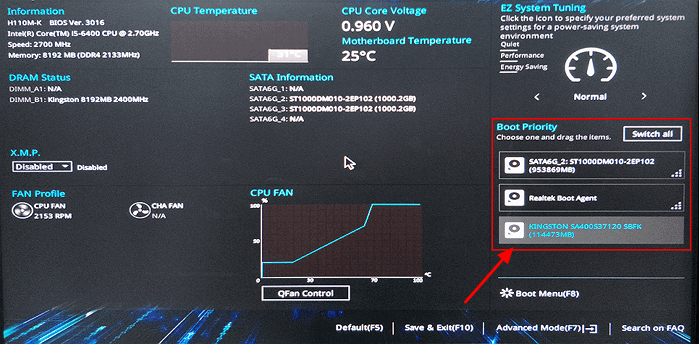
Conclusion
Avec un outil de clonage de disque fiable, cloner un SSD de 128 Go vers un SSD de 256 Go sous Windows 11/10/8/7 est facile. Windows ne disposant pas d'utilitaires de clonage par défaut, l'utilisation de EaseUS Disk Copy garantit un clonage fluide et efficace, garantissant ainsi un résultat optimal.
Avec EaseUS Disk Copy, vous pouvez cloner des disques de différentes tailles sans perte de données. Aucune réinstallation du système d'exploitation ni des programmes n'est requise. Téléchargez-le sur votre ordinateur et simplifiez votre clonage.
FAQ sur le clonage d'un SSD de 128 Go vers un SSD de 256 Go
Voici quatre questions concernant le clonage d'un SSD de 128 Go vers un SSD de 256 Go. Nous espérons que vous y trouverez des réponses utiles.
1. Puis-je passer de 128 Go à 256 Go ?
Oui. Pour passer d'un SSD de 128 Go à un SSD de 256 Go, vous devez cloner votre ancien SSD de 128 Go sur un nouveau SSD de 256 Go à l'aide d'un cloneur de disque tiers. Nous recommandons ici EaseUS Disk Copy.
Après avoir cloné le disque SSD, remplacez le SSD de 128 Go par le SSD de 256 Go et définissez ce dernier comme disque de démarrage. Si vous utilisez EaseUS Disk Copy pour effectuer cette tâche, vous n'aurez pas besoin de réinstaller Windows ni les programmes. Le démarrage est entièrement sécurisé.
2. Pouvez-vous cloner un disque dur plus grand sur un SSD plus petit ?
Oui. Pour cloner un disque plus grand vers un disque plus petit, assurez-vous que l'espace utilisé sur le disque source est inférieur à la capacité du SSD cible. Vous pouvez ensuite utiliser EaseUS Disk Copy pour cloner uniquement les secteurs utilisés.
3. Vaut-il la peine de passer de 128 Go à 256 Go ?
Cela dépend de votre budget et de vos besoins de stockage. Passer de 128 Go à 256 Go entraînera un coût supplémentaire, mais permettra également d'augmenter l'espace disque et d'optimiser les performances de votre ordinateur. Si vous avez besoin de plus d'espace pour stocker vos données et souhaitez accélérer Windows, passer de 128 Go à 256 Go ou plus est une bonne option.
Cette page vous a-t-elle été utile ? Votre soutien est vraiment important pour nous !

EaseUS Disk Copy
EaseUS Disk Copy est un outil de clonage et de migration de disque dur/SSD bien conçu et très facile à utiliser, un outil qui devrait être idéal pour quiconque souhaite migrer rapidement et facilement un disque système existant vers un nouveau disque (ou un lecteur SSD nouvellement installé) avec le minimum de configuration requis.
-
Mise à jour
Soleil est passionnée d'informatique et a étudié et réalisé des produits. Elle fait partie de l'équipe d'EaseUS depuis 5 ans et se concentre sur la récupération des données, la gestion des partitions et la sauvegarde des données.…Lire complet
EaseUS Disk Copy

Outil de clonage dédié pour répondre à tous vos besoins de clonage de système, de disque et de partition.
Articles populaires
Sujets intéressants








